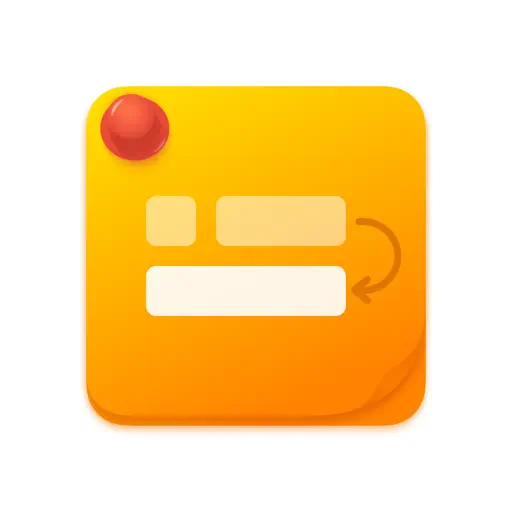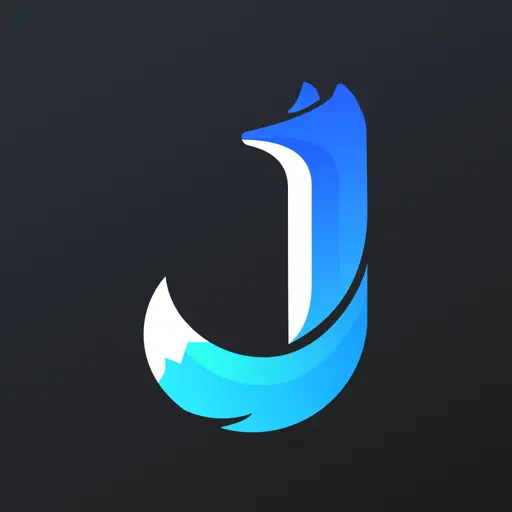見つけた。ついに見つけたぞ。2021年1月時点で、ずっと不満ばかり言っていた僕が、「こいつは使えるぞ!」と思ったMarkdownエディタ。
それが今回紹介する「Taio」というアプリです。
Taio
こいつの何が素晴らしいかって、話したらキリがないんですが、
超個人的に最高に気に入った部分だけを挙げていきますね。
Markdownエディタとして最高
僕が以前から、理想なMarkdownエディタの条件として挙げていた条件というものがあります。
- iCloud Drive内のmdファイルを直接編集する
- 見出しの「#」をショートカットで出す
- 複数の画像を一度に挿入する
- 行入れ替えがショートカットでできる
Taioは、全てクリアしました。本当に素晴らしい。
これだ。僕がずっと求めていたエディタは、これだ。
iCloud Driveが参照できる
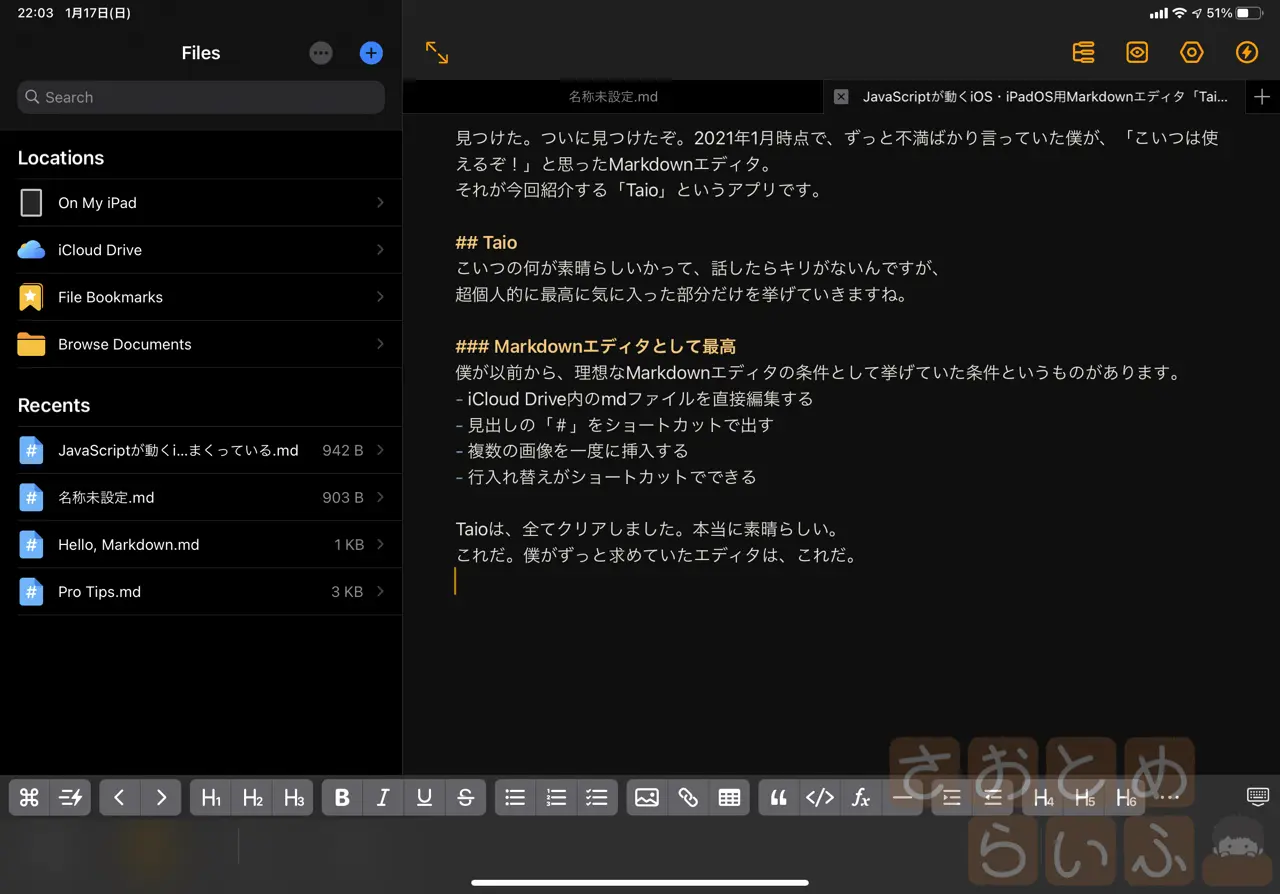
まず個人的な絶対条件なのが、iCloud Driveに保存したmdファイルを直接編集できること。これができないと、ObsidianやNotePlan3で書いたmdファイルが扱えません。
iOSやiPadOS向けのMarkdownエディタのほとんどが、そのアプリ独自のライブラリを構築する系で、「iCloud対応!」とか言ってても結局そこにインポートする仕組みが多かったんです。
違う。そうじゃない。iCloud Driveのファイルを直接編集したいんじゃ。
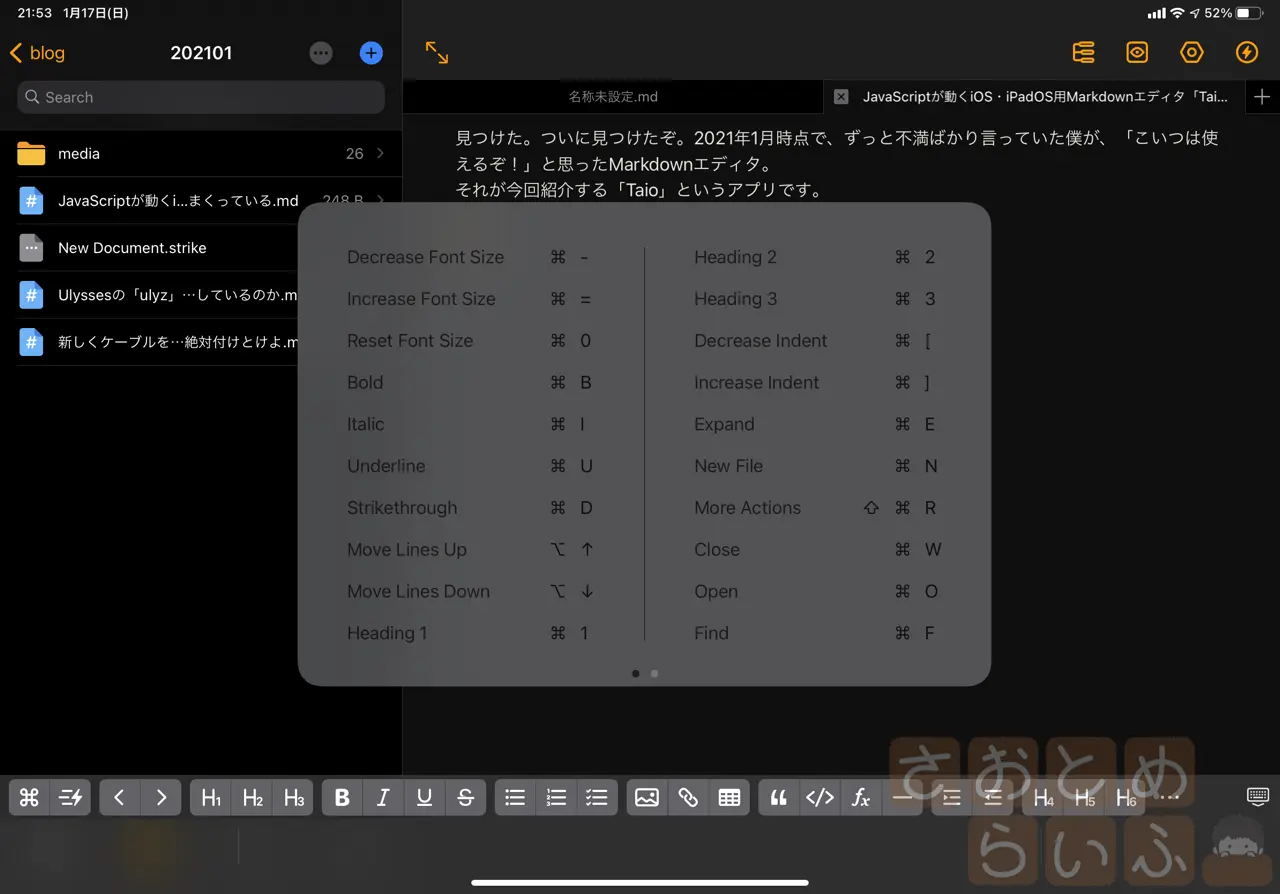
それがこのTaioならiCloud Driveを参照できるどころか、ブックマークとして登録できるんですよ。
ちょっと小言を言うとすれば、「FileBookmarks」っていう項目の中にブックマークの項目が登録されるのが少し嫌い。どうせなら直下にNotePlan3のNotesやCalendarフォルダを登録したかった。
でもまぁそんな細かいところは今は気にしません。それよりもiCloud Driveが直接編集できる。最高。
見出しの「#」を入れるのが楽
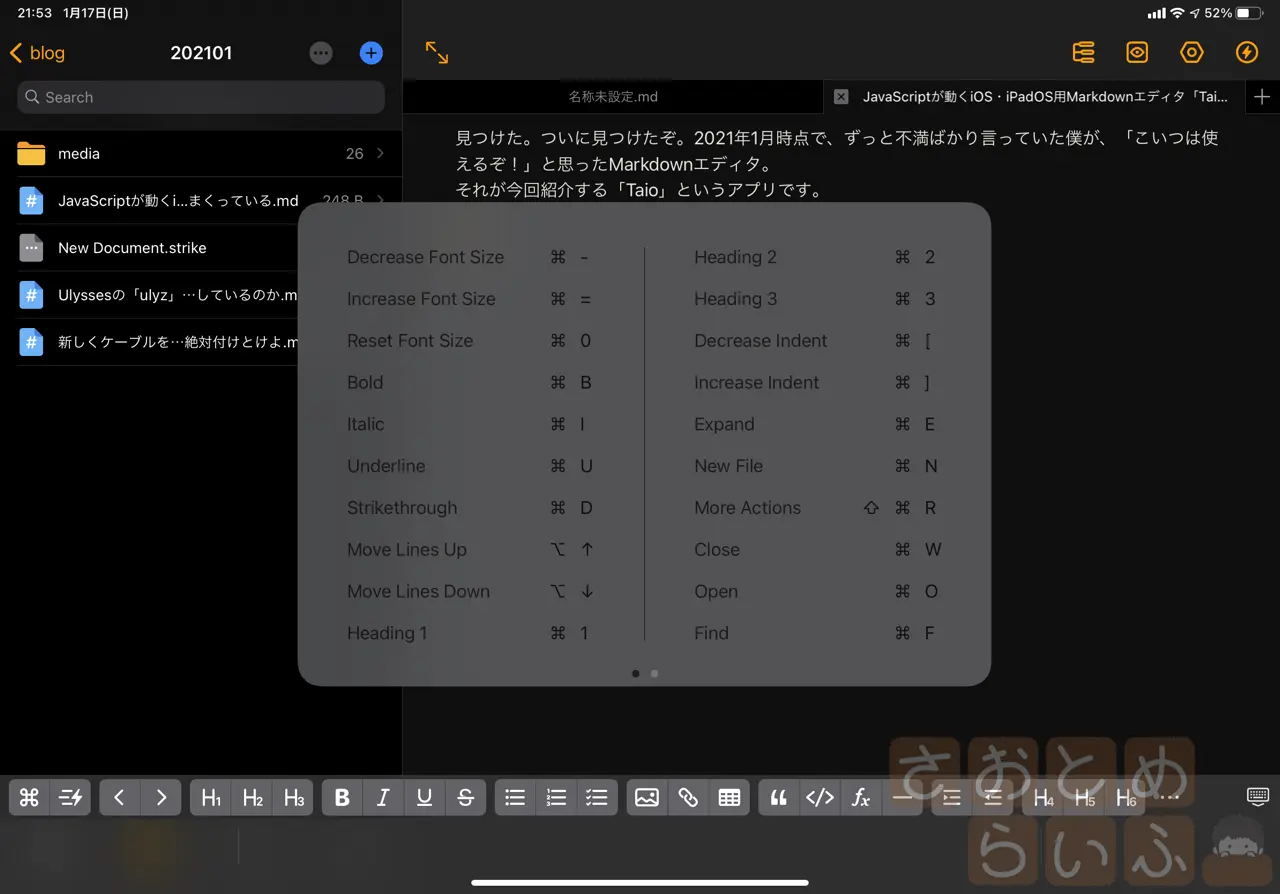
Markdown記法で見出しを入れる際は「#」という記号を先端に入力します。HTMLタグを書くよりも楽に見出しが設定できます。
けどね、僕としては「#」を入力することすら手間なんですよ。だってShiftキーを押す必要があるじゃないですか。地味に嫌。え?「⌘ + 1」でも⌘キーを押してるじゃないかって?
いやいやそこだけ見たら同じかもしれませんが、ショートカットキーで挿入できる利点は、日本語入力をONにしたまま見出しが挿入できることにあるんですよ。
Markdownエディタだとしても、ショートカットキーである程度の記号が挿入できるようにしてあるのが好きなんです。有名なエディタで言うと、iAWriterやUlyssesが実装してくれていた機能でした。MWebにはありませんでした。
それがこのTaioには実装されているんですよ。最高。
複数の画像を一度に挿入できる
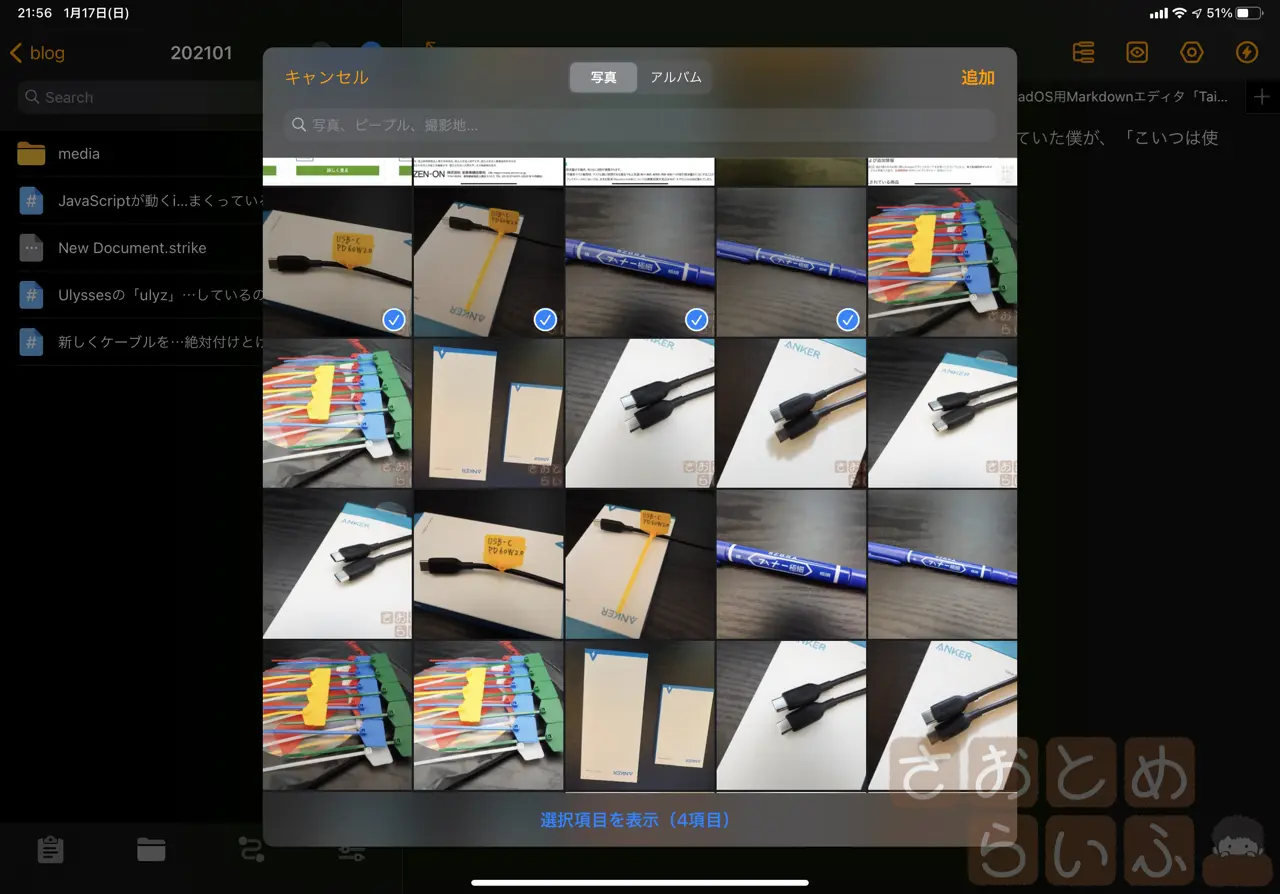
iAWriterでもiPad版だと画像を1枚ずつしか挿入できませんでした。
それがこのアプリならしれっと対応しているわけですよ。これはもうiPadでブログを書く身としては必須の機能です。
ただし、2021年1月時点では、SplitView時のドラッグ&ドロップによる画像の挿入には対応していませんでした。画像を指で運んでいくと「+」のアイコンは出るんですけどね、まだちゃんと対応していないみたいです。
大丈夫。許すわ。だってアプリ内から選べば良いんだから。
あ、そうそう、これ忘れてた。
Taioから挿入した画像は、mdファイルと同じフォルダ内に「assets」フォルダが作成され、その中に保存された上でmd記法のタグが挿入されます。
もちろん他のアプリから挿入された画像も、パスさえ通っていればプレビューで画像が表示されます。最高。
行入れ替えがショートカットでできる {#toc_5.wp-block-heading}
はっはっは!あーーーーーー最高!これだああああ!!!!
僕が求めていた機能はこれじゃああああああ!!!
まだこの機能が実装されているのはTestFlightで配布されているβ版だけなんですが、何を隠そう僕が直接要望を送って、実装してもらえた機能なんですよ。
あー良かった。本当に嬉しい。想いはいつか必ず届くんや。
しかも、「例えばiAWriterとかだと、Alt + ⌘ + ↑↓でできるんですよ。」って言ってみたら、「Alt + ↑↓」で実装してくれた!これはScrapboxと同じ操作だ!(Scrapboxみたいにリストのインデント操作はこれではできないけど)
あと、入れ替えの対象となる行の条件は、
- Altキーを押した時点でカーソルがある行
- 選択している文字がある行
なので、選択した範囲をごっそりと入れ替えたい場合、最初の行の先端から最後の行の終端までを選択しなくても良いんです。これ気が利いてるなって感心してます。
Taioの開発者に要望をTwitterのDMで送ったのは2021年1月16日の12時ごろ。
「それは良いアイディアだね!実装してみるよ!」と返信してくれたのが同日14時ごろ。
そして「実装してみたよ!」と動画を送ってきてくれてTestFlightで配信してくれたのが翌日20時ごろでした。
仕事早すぎ。最高かよ・・・。
Taioの特徴
そもそもこのアプリ、公式ではどう言う特徴を挙げているのかって言うのを簡単に説明しますね。
僕が最高だと思う部分はとりあえず言い切ったので、あとは公式が言っていることをまとめます。
Taioの公式がアピールしている機能は次の通りです。
- クリップボードの内容をTaioアイコン長押しで貼れる
- JSBoxに使われたJavaScript Runtimeを内蔵している
- 独自のショートカット(WorkFlow)を実装している
- Working Copyと連携できる
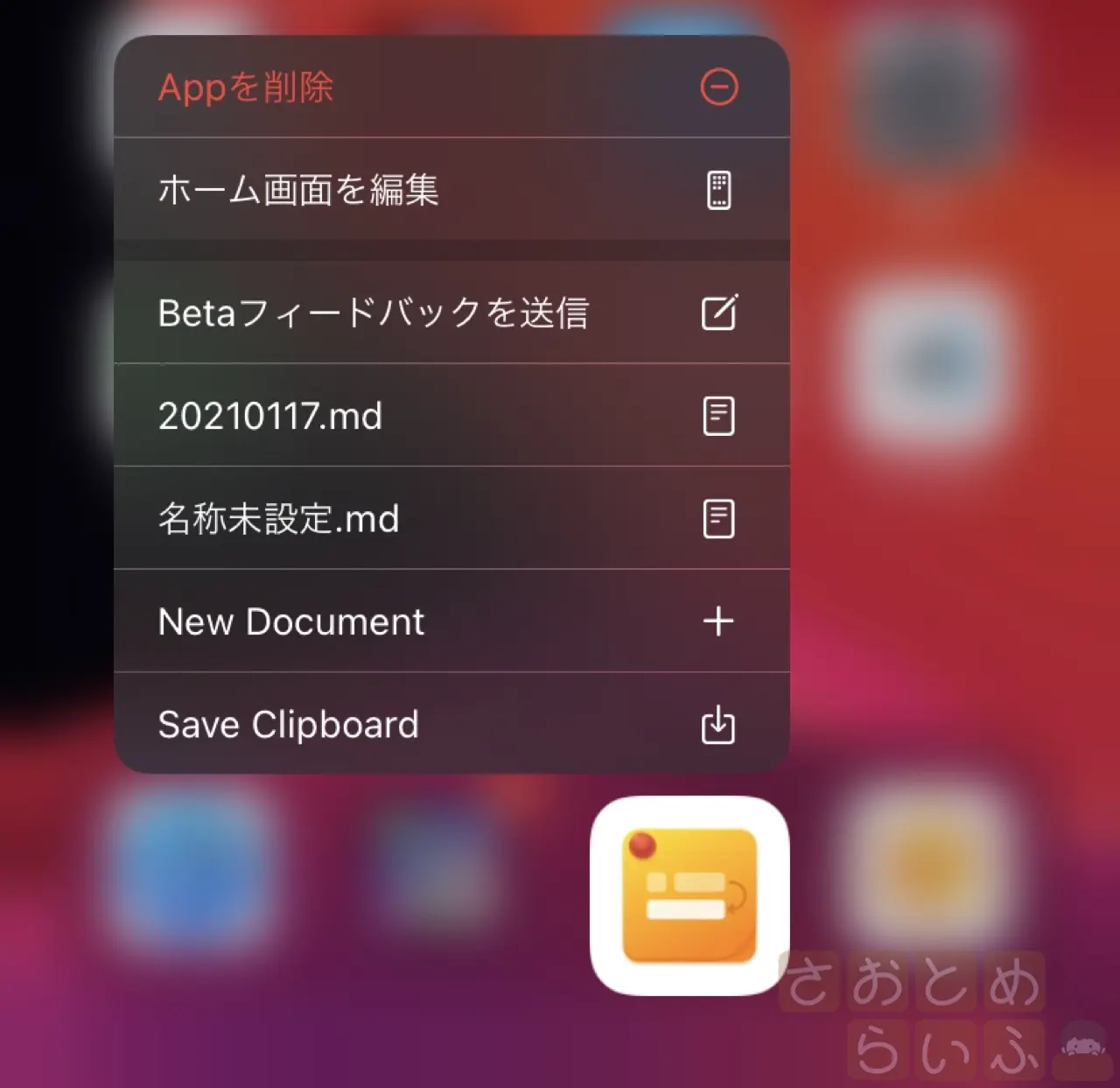
人が何かクリップボードにコピーする時は、きっと情報を集める時。そんな時にTaioに集約する。そのための機能です。
そしてTaioを作った開発者、実はJSBoxと同じところでした。AppStoreだと同じdeveloperでした。
JSBoxはiPhone・iPadでJavaScriptを動かすためのアプリです。
僕は現役で愛用しています。ScrapboxをiPadから利用する時に、専用スクリプト実行するためだけに役立っています。
この記事を書いた当時は980円買い切りだったんですけどね。今はサブスクに移行したようです。
もう、Markdownエディタとしてはこの時点で優秀や。もうこれ以上の機能は望むまい。
そう思いながら機能を確認したその時、これが目に入りました。
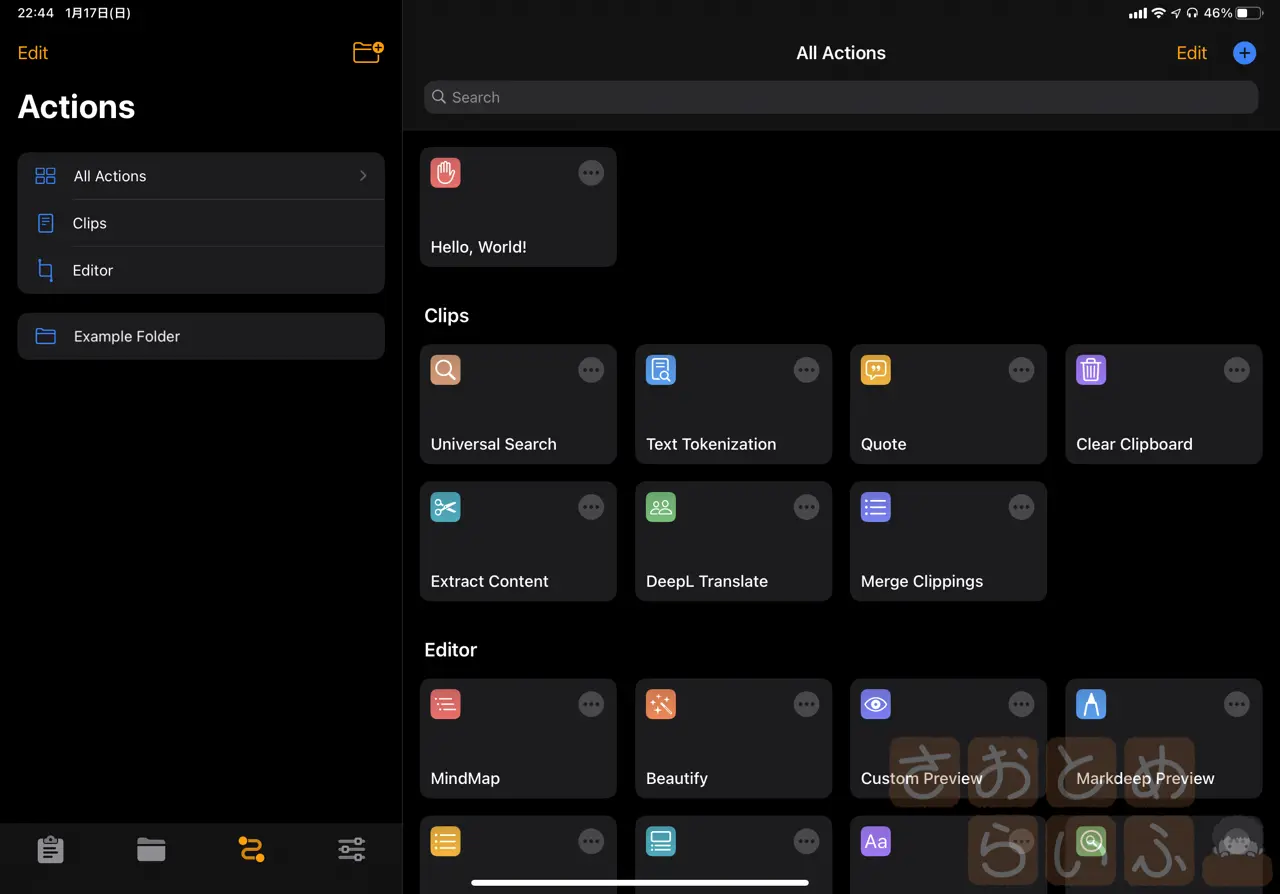
なんじゃこのショートカット風機能は。
これ、iOSのショートカットアプリと同じような、ブロックでActionを繋いでいって、1つのスクリプトとして登録することができる機能です。
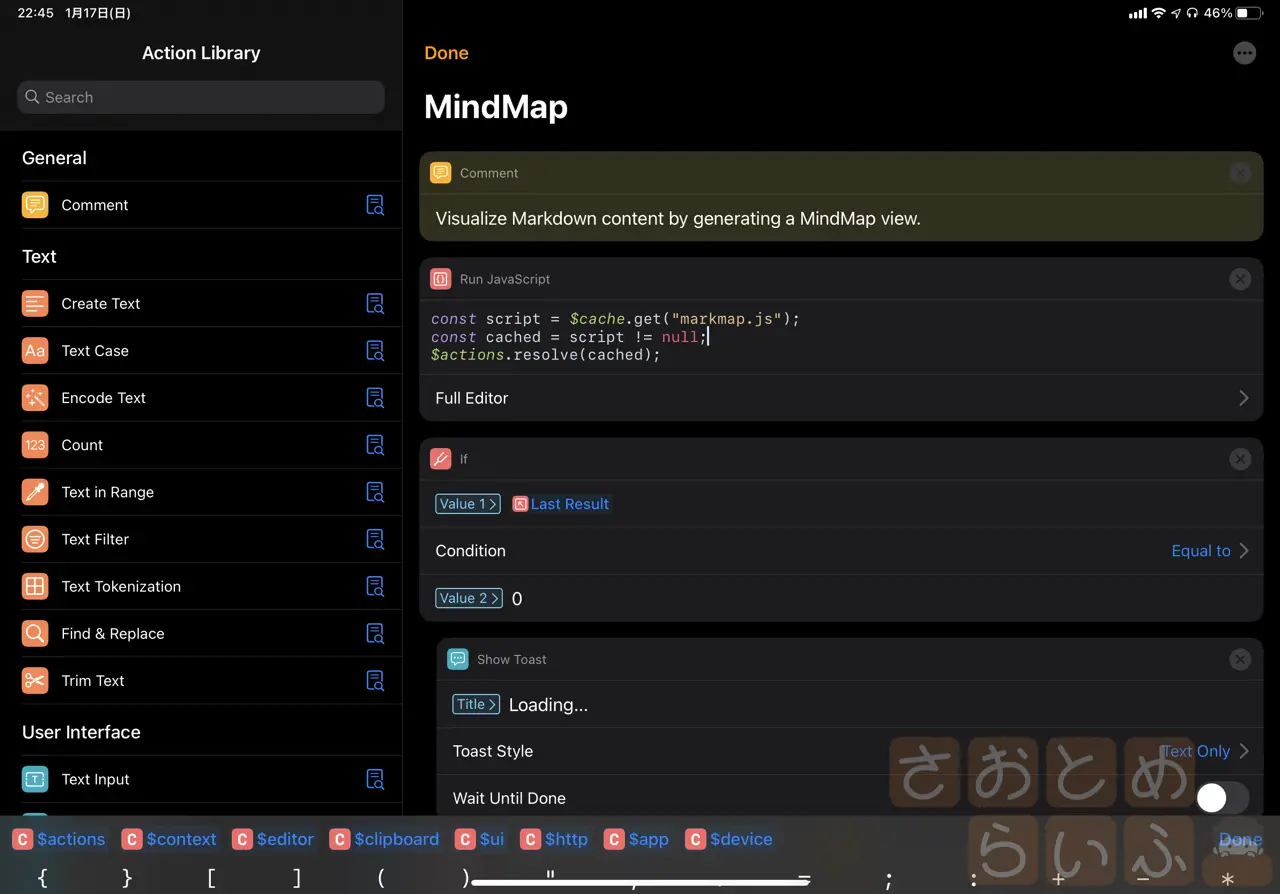
しかもこれ、JavaScriptを実行するブロックまで用意されてるんですよ。
ちょちょちょ待って待って、思考が追いつかない。
テキスト置換とか考えてたけど、そんなんで終わらず、もう何でもアリじゃん。っていう感じです。
最後の項目に書いたWorking Copyは、iOS用Gitクライアントの名前です。それと連携できるよ!ってのが公式がアピールしているポイントです。Hugoとかを使っている人とか、ドキュメントをiPadで書いている人には必須機能だと思います。最高。
何回最高って書いたんだろう
もうね、待ってたんですよ。こんなエディタを。
しかも要望を言ってみたらちゃんと実装してくれた。フィードバックが反映されると本当に嬉しいですね。そのアプリの開発に役立てたってのが良いですね。
これまでiAWriterにはiPadのライブ変換時のバグを報告し、MWebにも行入れ替えを提案し、NotePlan 3にも画像周りの要望を送りました。
どの開発者からも返事が返ってきたのは嬉しいことですが、行入れ替えをいち早く実装してくれたのがTaioでした。iAWriterやNotePlan 3には行入れ替えのショートカットはあるんですけどね、画像周りにちょっと不満があったんですよ。
その辺の愚痴はこちらに書き散らかしました。
ちなみにTaioは現在は無料ですが、今後は一部機能を有料化するみたいです。それが買い切りなのかサブスクなのかわかりません。ただ、早期購入者にはそれなりの割引をつけるとのことでした。
買う。買うよ。
iPadのドラッグ&ドロップで画像が貼れなかったり、行入れ替えのボタンがまだ実装されていないのでiPhoneからだとまだまだ課題があったりと、発展途上な印象のTaio。
それでも僕が欲している機能が全て実装されているし、何より使っていて心地よい。現時点で最高のMarkdownエディタです。
iPadでまともに使えるMarkdownアプリを探していた方、全ての方におすすめしたい。最高です。